Bár ritkán fordulnak elő, a Play Áruház hibái kritikusak, és jelentősen megnehezíthetik az Android-felhasználók életét. Egyes felhasználók a Play Áruház hitelesítése szükséges hibáról számolnak be Android rendszeren. Ez a hiba akkor jelenik meg, amikor megnyitják az Áruházat, és megpróbálnak letölteni vagy frissíteni alkalmazásokat. Mivel a Google Play Áruház nem működik Google Fiók nélkül, megjelenik a hibaüzenet. Másrészről a problémát jelentő felhasználók a szokásos módon alá vannak írva a Google-fiókjukkal.
Ha ebbe a hibába ütközik, és nem tudja, mit tegyen, ellenőrizze az alábbiakban felsorolt lépéseket, hogy gyorsan kijavítsa.
Tartalomjegyzék:
- Helyi adatok törlése a Play Áruházból és a kapcsolódó szolgáltatásokból
- Távolítsa el a frissítéseket a Play Áruházból és a kapcsolódó szolgáltatásokból
- Távolítsa el, adja hozzá, majd szinkronizálja újra Google-fiókját
- Hajtsa végre a gyári beállítások visszaállítását
Hogyan javíthatom ki a hitelesítési problémát a Play Áruházban?
Kezdjük az Android újraindításával. Természetesen győződjön meg arról, hogy hozzáadott egy Google-fiókot Android-eszközén. Enélkül a legtöbb Google-szolgáltatás egyáltalán nem fog működni. Ezenkívül kapcsolja ki a VPN-t és a proxyt, és győződjön meg arról, hogy eszköze stabil Wi-Fi- vagy mobiladat-hálózathoz csatlakozik.
Ha továbbra is elakad, törölje a helyi adatokat a Play Áruházból, vagy távolítsa el a frissítéseket. Ez vonatkozik a kísérő szolgáltatásokra is. Végül, ha semmi sem működik, fontolja meg az eszköz gyári beállításainak visszaállítását.
1. Törölje a helyi adatokat a Play Áruházból és a kapcsolódó szolgáltatásokból
Az első dolog, amit meg kell tennie, a helyi adatok törlése a Play Áruházból és néhány kapcsolódó szolgáltatásból, amelyek a háttérben működnek, és hatással vannak az Android teljes élményére. Ennek újra kell indítania az alkalmazásokat, és feltételezve, hogy beállította a Google-fiókot Android-eszközén, a hitelesítési problémát azonnal meg kell oldani.
A következőképpen törölheti a helyi adatokat a Google szolgáltatásaiból:
- Nyissa meg a Beállítások lehetőséget .
- Koppintson az Alkalmazások elemre .
- Bontsa ki az összes alkalmazást.
- Érintse meg a 3 pontos menüt, és válassza a Rendszerfolyamatok megjelenítése lehetőséget .
- Nyissa meg a Play Áruházat , és válassza a Tárhely lehetőséget.
- Adatok törlése .
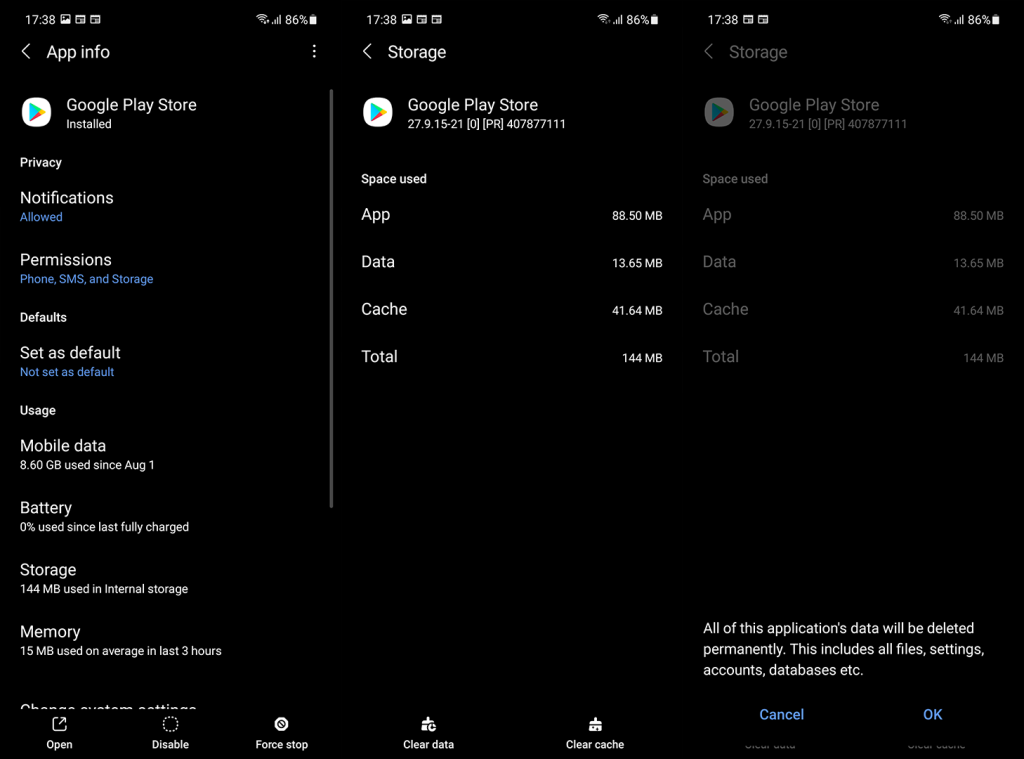
- Tegye ugyanezt a Google Play Szolgáltatások (Tárhely > Adatok kezelése > Minden adat törlése) és a Google Services Framework esetében .
- Indítsa újra az Androidot, és ellenőrizze a fejlesztéseket.
2. Távolítsa el a frissítéseket a Play Áruházból és a kapcsolódó szolgáltatásokból
Ha az előző lépés sikertelen volt, és továbbra is a Play Áruház hitelesítése szükséges hibaüzenet jelenik meg, javasoljuk, hogy távolítsa el a fent említett Google-szolgáltatások frissítéseit. Ennek orvosolnia kell az adott problémát.
Ha nem tudja, hogyan távolítsa el a frissítéseket a Play Áruházból, a Google Play Szolgáltatásokból és a Google Services Frameworkből, kövesse az alábbi utasításokat:
- Lépjen a Beállítások > Alkalmazások > Minden alkalmazás elemre . Feltétlenül jelölje be a Rendszerfolyamatok megjelenítése opciót.
- Nyissa meg a Play Áruházat , és érintse meg a 3 pontos menüt .
- Koppintson a Frissítések eltávolítása elemre .
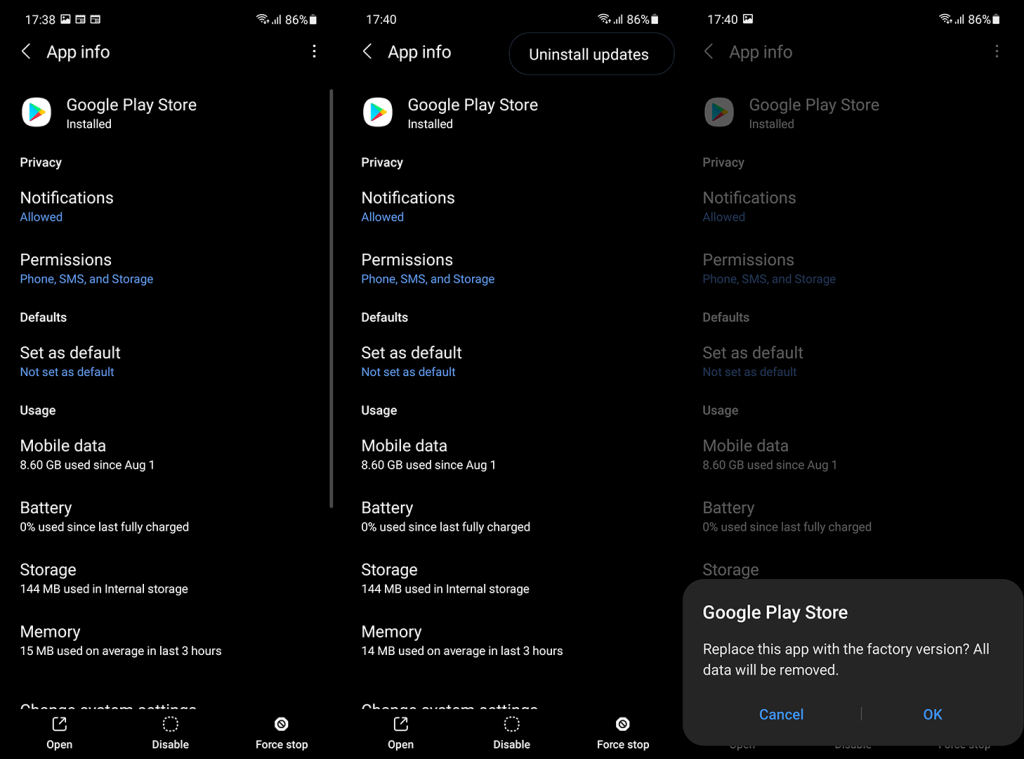
- Erősítse meg , és tegye ugyanezt a Google Play Services és a Google Services Framework esetében .
- Indítsa újra az eszközt, és ellenőrizze a fejlesztéseket.
3. Távolítsa el, adja hozzá, majd szinkronizálja újra Google Fiókját
Megpróbálhatja úgy is megoldani a problémát, hogy egyszerűen eltávolítja Google-fiókját, újra hozzáadja, majd újraszinkronizálja. Ez általában működik, és itt is működnie kell. Különösen azért, mert a probléma a Google-fiókkal kapcsolatos problémákra mutat, vagy arra, hogy a Play Áruház nem tud hozzáférni a Google-fiók adataihoz, egészen pontosan.
Ha nem tudja, hogyan távolítsa el a Google-fiókot Androidon, kövesse az alábbi lépéseket:
- Nyissa meg a Beállítások lehetőséget .
- Válassza a Fiókok lehetőséget .
- Válassza a Google lehetőséget .
- Távolítsa el a fiókot.
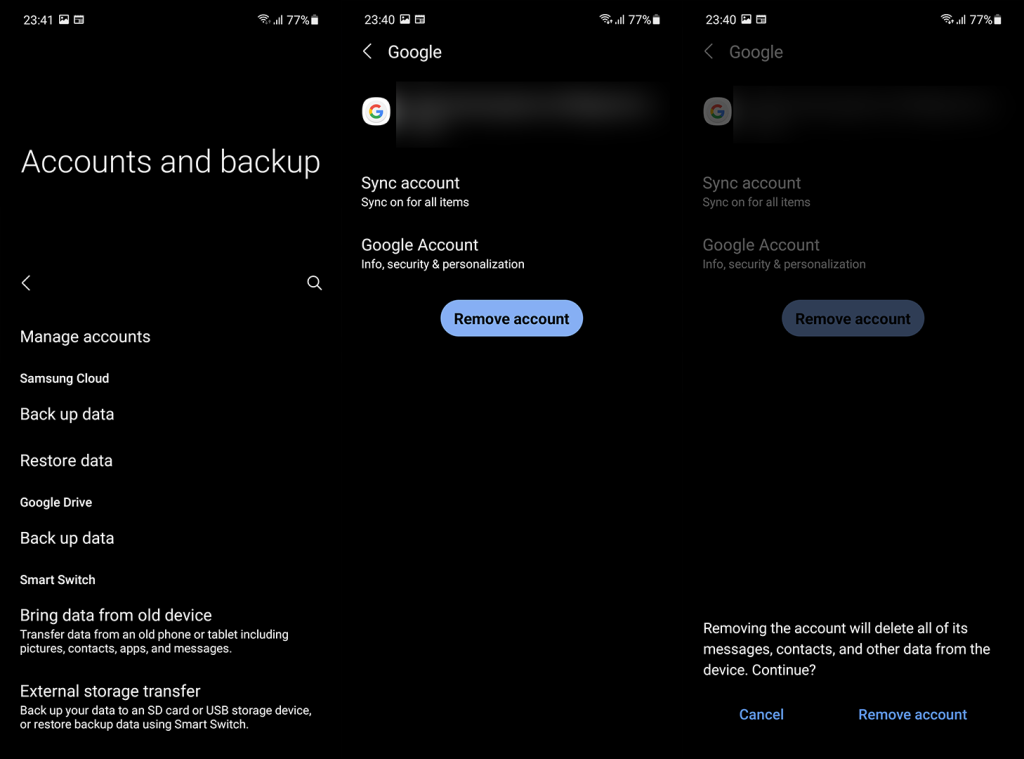
- Indítsa újra az eszközt, és adja hozzá újra a fiókot. Nem kell visszaállítania az alkalmazásokat, amikor bejelentkezéskor az adatok visszaállítását kérik.
- Lépjen vissza a Beállítások > Fiókok > Google oldalra , és válassza ki a fiókját.
- Koppintson a Szinkronizálás lehetőségre, majd nyissa meg újra a Play Áruházat.
Ha továbbra is megjelenik a hiba, fontolja meg a gyári beállítások visszaállítását.
4. Hajtsa végre a gyári beállítások visszaállítását
A gyári beállítások visszaállítása az utolsó dolog, amit bárki meg akar tenni, de ha egy alapvető rendszerfunkció meghibásodik, fontolja meg. Az eljárásról bővebben itt tájékozódhat . Alapvetően nem olyan lassú, mint régen (szükség van egy félig használható sávszélességre), de a legfontosabb dolog az, hogy mindenről biztonsági másolatot készítsünk, mielőtt folytatnánk a visszaállítást.
Az alábbiakban bemutatjuk, hogyan állíthatja vissza Androidját néhány egyszerű lépésben:
- Készítsen biztonsági másolatot az adatokról a belső tárhelyről (a fényképeket a Google Fotókba mentheti, a többi adathordozót pedig külső tárhelyre vagy számítógépre mentheti).
- Nyissa meg a Beállítások > Általános kezelés > Visszaállítás menüpontot .
- Koppintson a Gyári adatok visszaállítása elemre .
- Kövesse az utasításokat az eszköz gyári értékeinek visszaállításához.
- Ha az Android újraindul, általában azt javasoljuk, hogy adja hozzá Google-fiókját, és állítsa vissza. Ebben az esetben azonban azt javasoljuk, hogy a Google Fiók hozzáadása után ne állítson vissza semmit. A tiszta lap állapota.
És ezzel a megjegyzéssel lezárhatjuk ezt a cikket. Ha bármilyen kérdése vagy javaslata van, nyugodtan ossza meg velünk az alábbi megjegyzések részben. Köszönjük, hogy elolvasta, és nézze meg a vagy .
![Hogyan lehet élő közvetítést menteni a Twitch-en? [KIFEJEZETT] Hogyan lehet élő közvetítést menteni a Twitch-en? [KIFEJEZETT]](https://img2.luckytemplates.com/resources1/c42/image-1230-1001202641171.png)
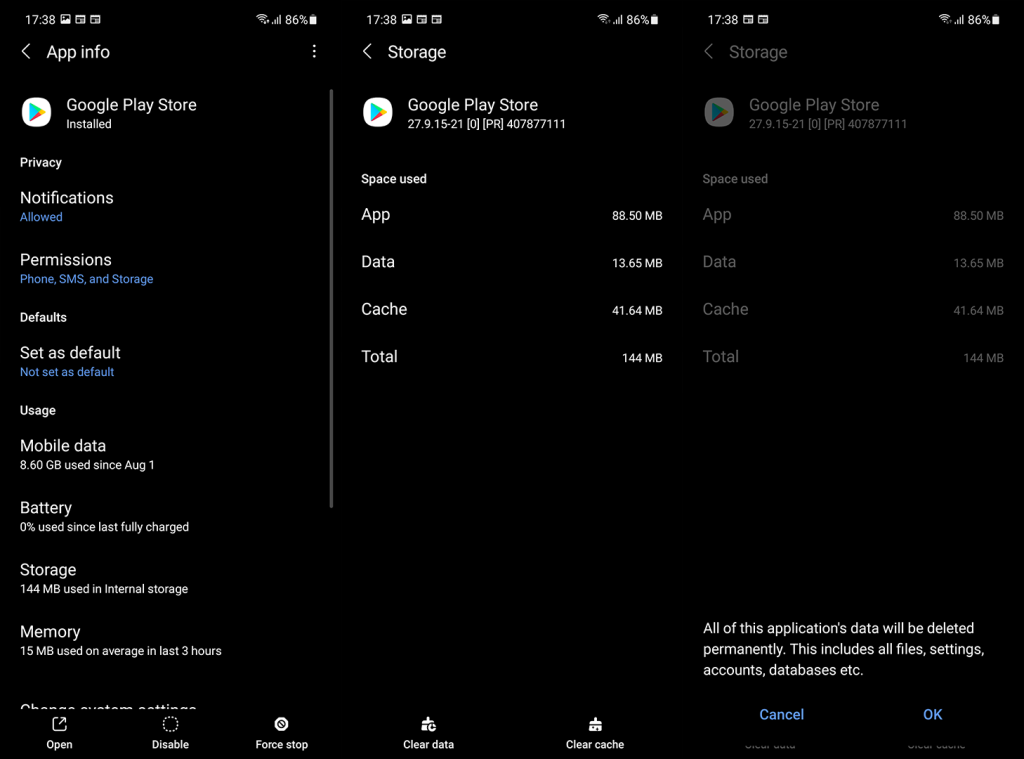
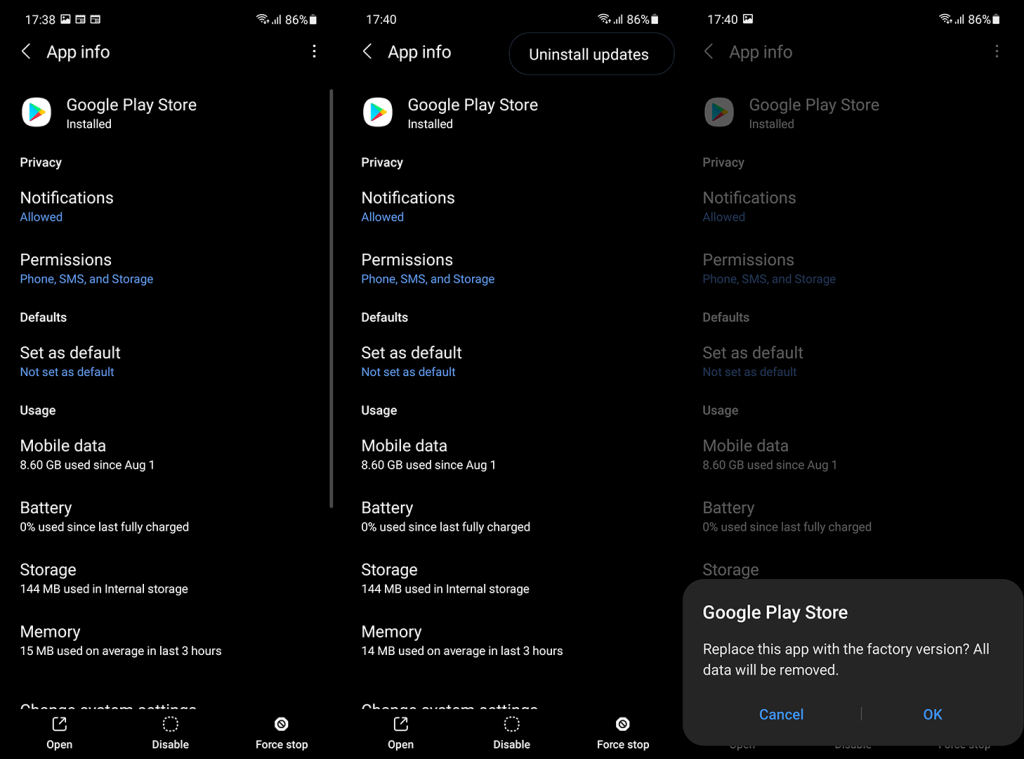
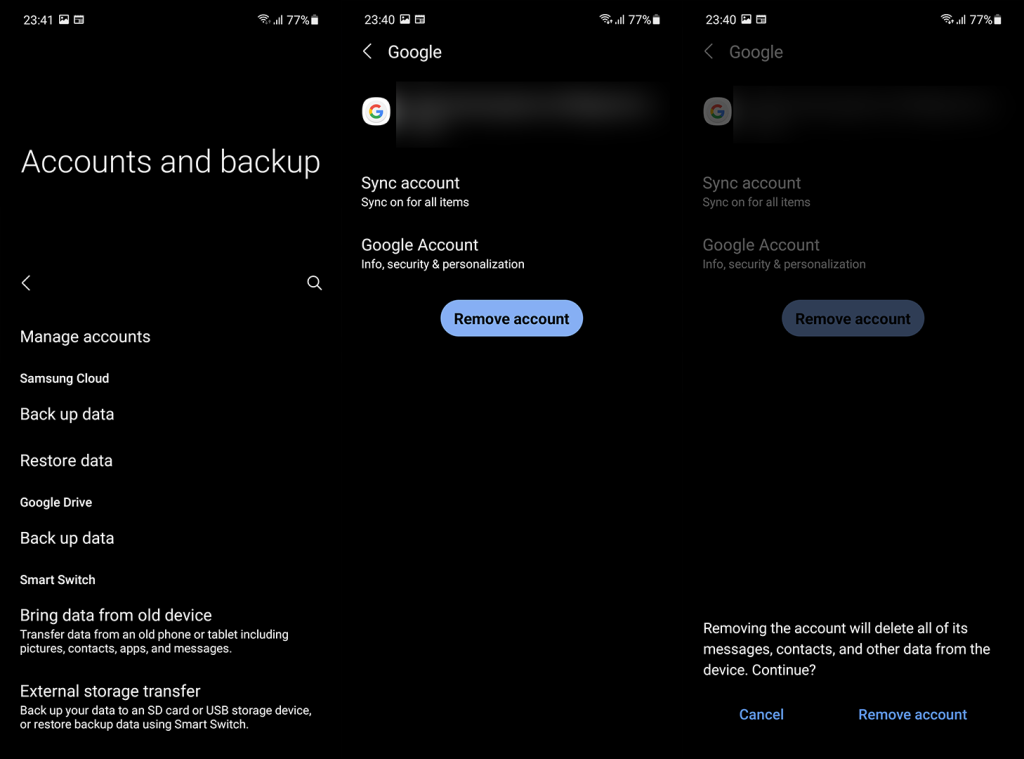


![[JAVÍTOTT] „A Windows előkészítése, ne kapcsolja ki a számítógépet” a Windows 10 rendszerben [JAVÍTOTT] „A Windows előkészítése, ne kapcsolja ki a számítógépet” a Windows 10 rendszerben](https://img2.luckytemplates.com/resources1/images2/image-6081-0408150858027.png)

![Rocket League Runtime Error javítása [lépésről lépésre] Rocket League Runtime Error javítása [lépésről lépésre]](https://img2.luckytemplates.com/resources1/images2/image-1783-0408150614929.png)



